By Adela D. Louie, Last updated: November 15, 2022
È davvero necessario che tu abbia un'idea di come farlo visualizza la cronologia di iMessage, soprattutto se hai esperienza diretta che trovare vecchi messaggi può essere davvero problematico e può consumare troppo tempo libero che hai. Se non hai scelta, è davvero una seccatura passare attraverso un messaggio dopo l'altro, fino a quando non sei arrivato alla fine.
Sarebbe anche fastidioso soprattutto se utilizzi un dispositivo specifico per lavoro, è certo che ci sono molti thread di messaggi che devi superare per poter ottenere ciò di cui hai bisogno.
E il trucco di tutto questo è, cosa succederà se hai già cancellato il particolare messaggio che stai cercando? C'è un modo per recuperare i file cancellati sul tuo iPhone, soprattutto per i messaggi? Cosa devo fare per avere di nuovo il suddetto messaggio? Bene, immagino che sia stata una fortuna e una grande determinazione che tu sia venuto a leggere questo articolo, poiché scopriremo come puoi visualizzare la cronologia di iMessage.
Parte #1: Visualizza la cronologia di iMessage sui nostri iPhone utilizzando il modo comuneParte #2: Come visualizzare iMessage eliminati utilizzando strumenti specifici?Parte #3: Per riassumere tutto
Parte #1: Visualizza la cronologia di iMessage sui nostri iPhone utilizzando il modo comune
Iniziamo l'articolo condividendo con te il modo comune in cui possiamo visualizzare gli iMessage sui nostri iPhone. Nel iMessage app, c'è una barra nascosta che puoi utilizzare per individuare i messaggi che non riesci a trovare, ecco come.
- Vai a prendere il tuo telefono e inizia a lanciare il iMessage app, quindi mostra la barra di ricerca che è stata nascosta usando le dita per trascinare lo schermo verso il basso al centro.
- E una volta che vedi il barra di ricerca nella parte superiore dello schermo, ora puoi iniziare a cercare il nome della conversazione o provare a utilizzare una parola chiave e quindi selezionare "Cerca".
- Vedrai quindi il risultato della tua ricerca sullo schermo e quindi scegli il messaggio che è uscito con la ricerca e quindi tocca per aprirlo.
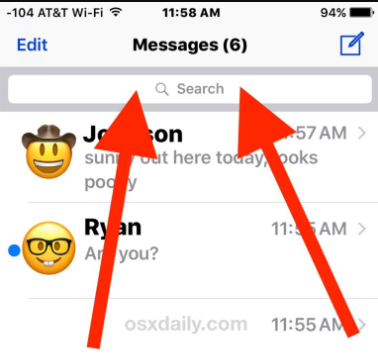
Ed è così che visualizzi semplicemente la cronologia di iMessage sul tuo dispositivo. Va inoltre notato che gli iMessage eliminati non possono essere visualizzati utilizzando questo metodo. Devi anche sapere che i messaggi che hai eliminato verranno quindi archiviati in una parte specifica prima che i suddetti dati vengano sostituiti.
Parte #2: Come visualizzare iMessage eliminati utilizzando strumenti specifici?
Ora che hai l'idea di come visualizzare i vecchi iMessage, che è anche un modo per visualizzare la cronologia di iMessage, identifichiamo ora i metodi che possiamo utilizzare per dare un'occhiata agli iMessage eliminati sui nostri dispositivi Apple.
Sarà difficile capire il modo migliore per visualizzare la cronologia di iMessage, in particolare i messaggi che sono stati eliminati molto tempo fa. La buona notizia è che abbiamo dei modi e condivideremo con voi questi modi in modo che possiate rendere possibile l'impossibile.
Per rendere possibile questa mossa, abbiamo uno strumento da condividere con tutti voi, il FoneDog Recupero dati iOS attrezzo. Questo strumento ti consentirà di visualizzare la cronologia di iMessage, inclusi i messaggi che sono stati eliminati e quelli che sono vecchi. Prima di scoprire come questo strumento può aiutarci, facci conoscere prima questo strumento.
iOS Data Recovery
Recupera foto, video, contatti, messaggi, registri delle chiamate, dati di WhatsApp e altro.
Recupera i dati da iPhone, iTunes e iCloud.
Compatibile con gli ultimi iPhone e iOS.
Scarica gratis
Scarica gratis

Abbiamo elencato alcune delle caratteristiche più importanti di miglior strumento di recupero dati gratuito per iPhone che dovresti sapere.
- Se hai cancellato accidentalmente un file dal tuo iPhone o iPad, questo strumento ti aiuterà a recuperarli tutti.
- Nel caso in cui tu abbia perso tutti i tuoi contatti e i messaggi dopo aver effettuato un aggiornamento nel sistema operativo o iOS che stai utilizzando, lo strumento FoneDog iOS Data Recovery ha le spalle.
- Hai riscontrato un errore di sistema che ti ha fatto perdere i tuoi dati? Puoi anche utilizzare questo strumento per recuperarli tutti.
- Se il tuo schermo si è rotto, puoi utilizzare il backup di iTunes con l'aiuto di questo strumento per ripristinare tutti i file eliminati.
- E nel caso in cui volessi recuperare i dati persi ma hai dimenticato la password, non devi preoccuparti, lo strumento di recupero dati iOS FoneDog può aiutarti a superarlo.
- E se nonostante lo schermo rotto, questo strumento può aiutarti, non devi nemmeno preoccuparti se i tuoi dispositivi sono stati danneggiati da improvvise infiltrazioni d'acqua, lo strumento può anche aiutarti.
- Inoltre, non devi preoccuparti se hai perso improvvisamente il tuo iPhone, puoi comunque essere in grado di ripristinare i tuoi dati anche con l'aiuto di questo strumento.
- Sì, è vero, se utilizzi il ripristino delle impostazioni di fabbrica, i tuoi dati verranno cancellati, eppure attraverso l'aiuto dello strumento FoneDog iOS Data Recovery, puoi essere in grado di ripristinarli.
Per poter avviare il processo per poter visualizzare la cronologia di iMessage utilizzando questo strumento, devi scaricarlo e installarlo sul tuo computer, quindi procedere seguendo i passaggi seguenti.
Opzione n. 1: come visualizzare i messaggi eliminati direttamente sul tuo iPhone?
- Avvia lo strumento FoneDog iOS Data Recovery sul tuo personal computer, quindi scegli l'opzione "Ripristina dal dispositivo iOS”, puoi vedere questa opzione sul lato sinistro dell'interfaccia. Dopo aver toccato questa opzione, devi anche scegliere "Avvio scansione”. Ricorda che devi utilizzare un cavo per collegare il tuo computer al tuo dispositivo per poter procedere.
- Una volta che la scansione è stata avviata, passerà attraverso i file che sono presenti ed è stato cancellato sul tuo dispositivo. La durata della scansione dipenderà dal numero di file presenti sul dispositivo.
- Scegli quali ripristinerai, quindi tocca il pulsante "Recuperare” per poter procedere. Devi anche determinare il percorso di ubicazione dei dati che desideri recuperare. Quindi lo strumento FoneDog iOS Data Recovery inizierà a ripristinare i tuoi dati in modo sicuro e rapido.
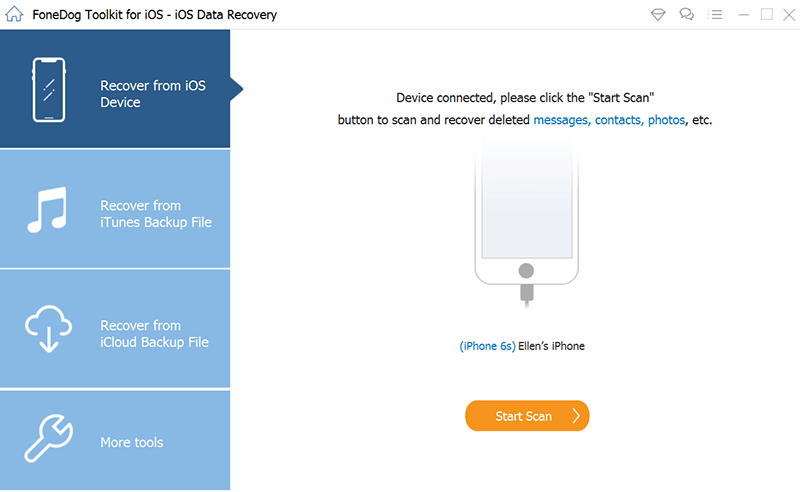
Opzione n. 2: come visualizzare i messaggi eliminati utilizzando il backup di iTunes?
- Apri lo strumento FoneDog iOS Data Recovery sul tuo computer, quindi scegli l'opzione che dice "Recupera dal file di backup di iTunes”. Una volta scelta questa opzione, lo strumento avvierà la scansione di tutti i file di backup di iTunes presenti sul tuo personal computer. Potrai anche vederli visualizzati sulla finestra. Scegli quale ti serve, quindi scegli "Avvio scansione”, questo attiverà la scansione del file di backup di iTunes che hai scelto.
- Devi prendere atto che ti ci vorranno alcuni minuti per scansionare tutti i dati presenti sul file di backup che hai scelto. Una volta che tutto sul backup è stato scansionato, come messaggi, contatti, foto e molto altro, questi dati verranno mostrati sul lato sinistro dello schermo a seconda delle categorie in cui si trovano. Puoi anche visualizzarli in anteprima uno dopo l'altro prima di procedere con il ripristino dei file. Quindi inizia a contrassegnare i dati e recupera tutti i file di cui hai bisogno toccando il pulsante "Recuperare” che vedrai nella parte inferiore dell'interfaccia.
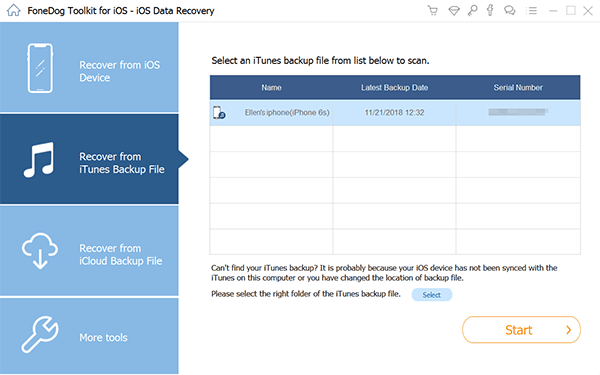
Opzione n. 3: come visualizzare i messaggi eliminati utilizzando il backup iCloud?
- Apri lo strumento sul tuo computer, quindi scegli l'opzione che dice "Ripristina dal file di backup di iCloud”, vedrai questa opzione sulla dashboard dello strumento. Quindi vedrai nell'interfaccia il login di iCloud, digita il tuo nome utente e password per procedere.
- Dopo aver effettuato correttamente l'accesso al tuo account iCloud, lo strumento ora può trovare tutti i backup iCloud che hai. Scegli da quale backup recupererai i tuoi dati, quindi tocca il pulsante "Scaricare"Pulsante.
- Ora puoi vedere l'anteprima dei file che hai scelto una volta terminato il processo di scansione. Controlla i dati uno per uno e scegli quello specifico che desideri recuperare. Per continuare scegli “Recuperare” e ripristina i file sul tuo computer.
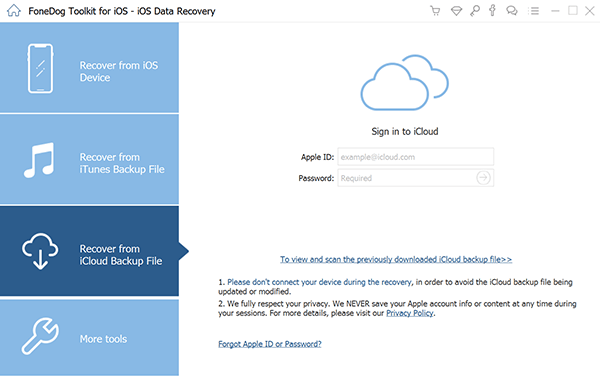
Persone anche leggere【2021】5 modi per esportare i contatti da iPhone a iPhoneCome recuperare facilmente la cronologia di Safari cancellata su iPhone nel 2022
Parte #3: Per riassumere tutto
Ci auguriamo che tu abbia imparato molte cose per poter visualizzare la cronologia di iMessage. Grazie all'aiuto di questi metodi e strumenti, ora sarà molto più semplice e meno complicato controllare i file che sono già vecchi o che sono stati eliminati nel tempo. D'altra parte, è anche meglio conservare una copia dei file prima di iniziare a eliminarli, quindi non ci saranno rimpianti.


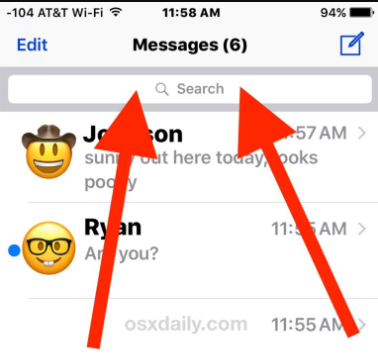

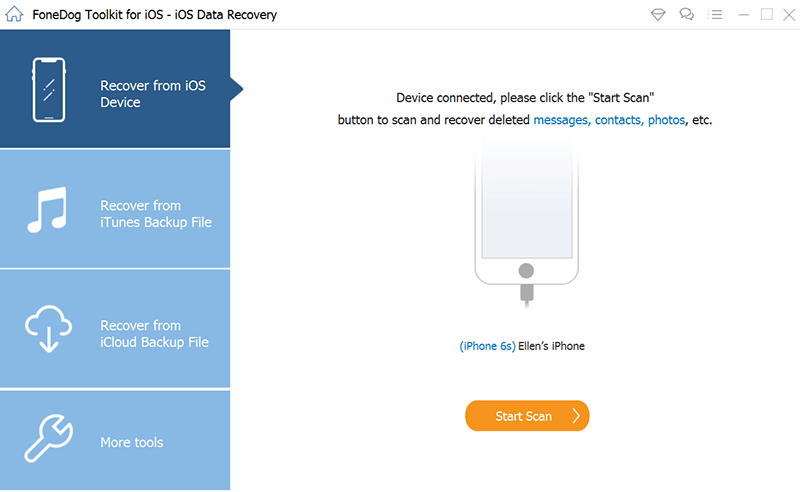
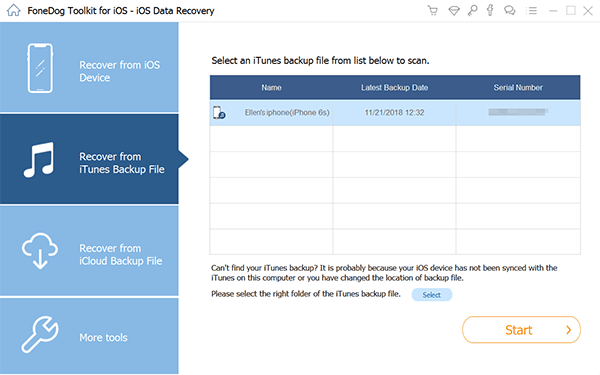
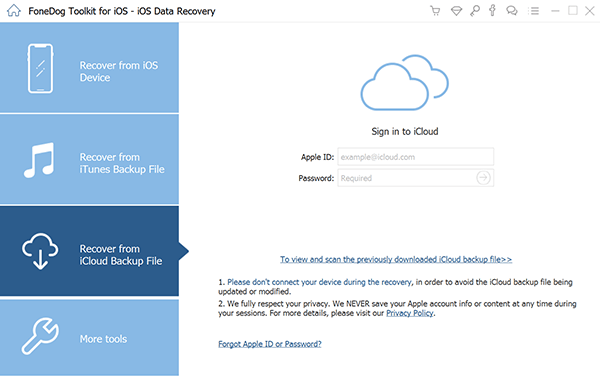
/
/